豆米
65.98 MB · 2025-12-15
在我们平时生活学习工作中,如果需要剪辑视频,一般需要对视频中的某些部分进行删减和拼接。当需要对视频微调时,有时候只需要删除视频中的某一帧,这时候不需要使用剃刀工具进行大规模的删减。删除一帧即可,该怎么操作呢?下面我们就来看看详细的教程。

1、首先在电脑中打开PR软件,进入新建项目页面,点击“新建项目”。
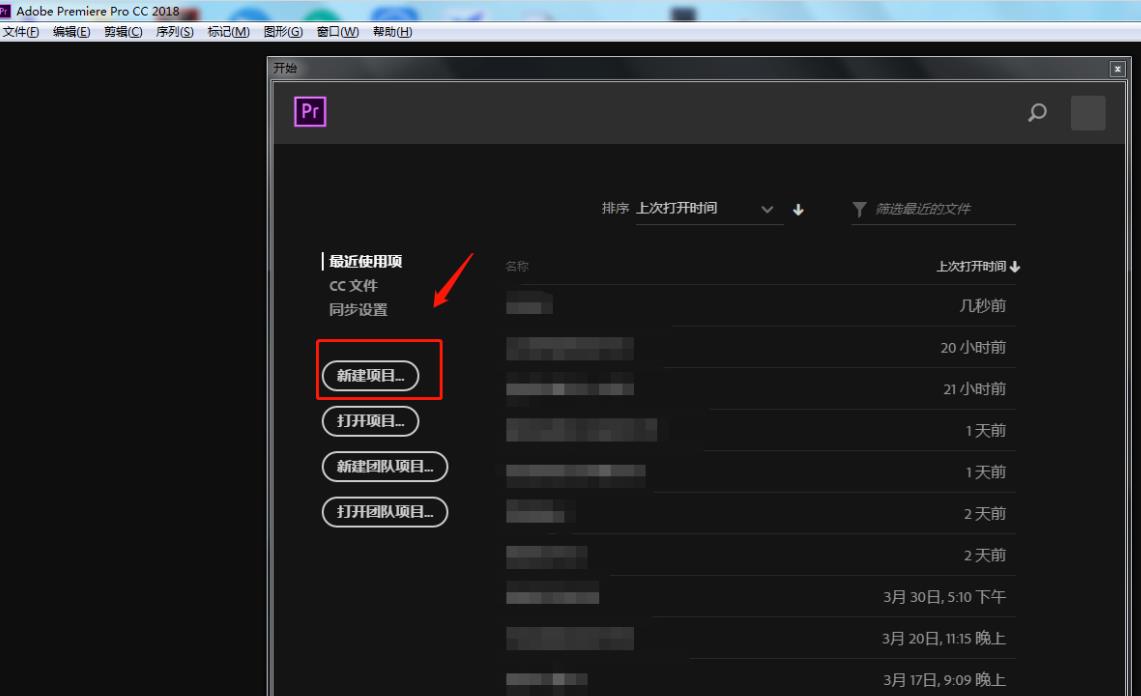
2、在弹出的新建项目窗口中输入项目的名称,然后点击“确定”。
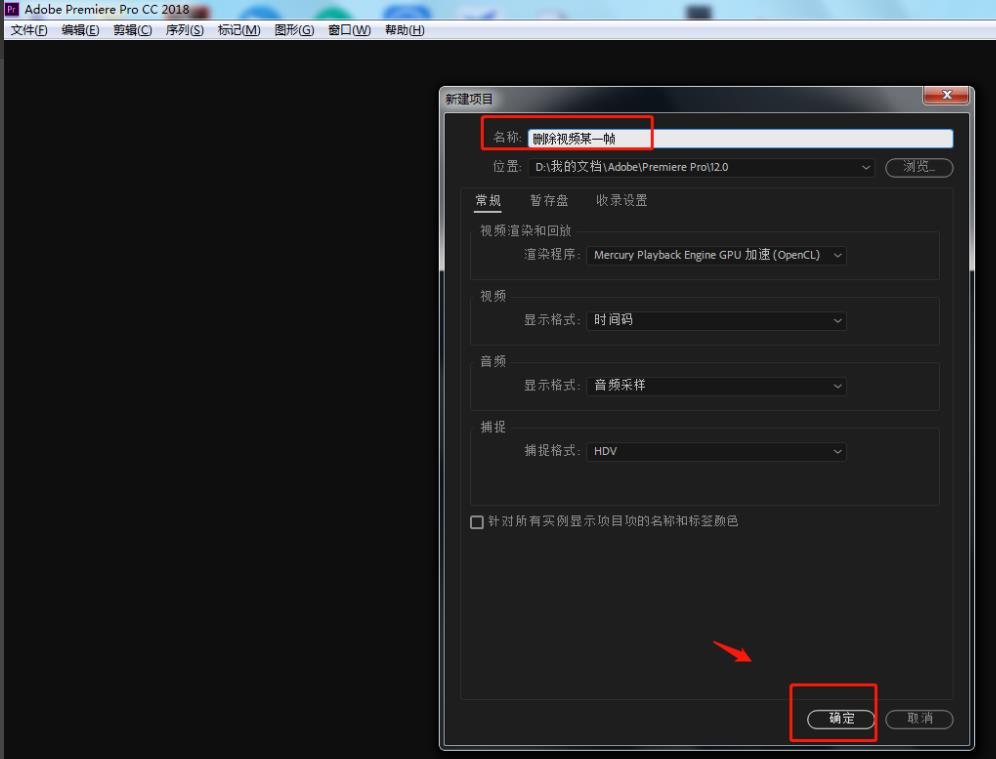
3、进入软件主界面,点击左下角区域将视频导入进来,然后长按鼠标左键将其拖动至右侧的时间轴上。
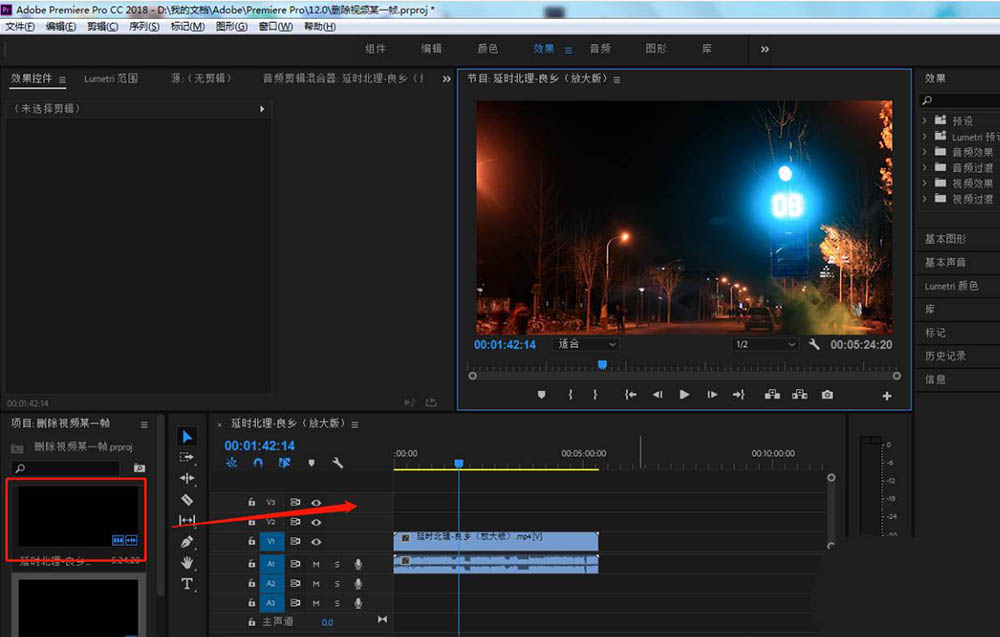
4、在时间轴上拖动视频,选择需要剪辑的位置,在这一帧视频上点击“标记出点”。

5、随后点击“标记出点”,把需要删除的这一帧标记出来。
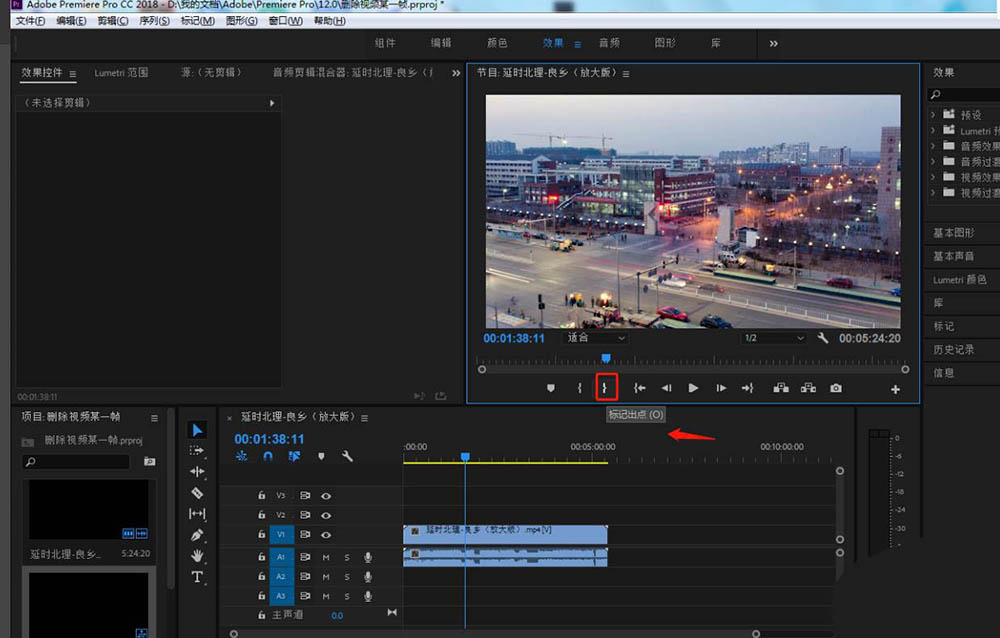
6、标记完成后,点击标记后方的“提取”按钮,将这一帧删除掉。
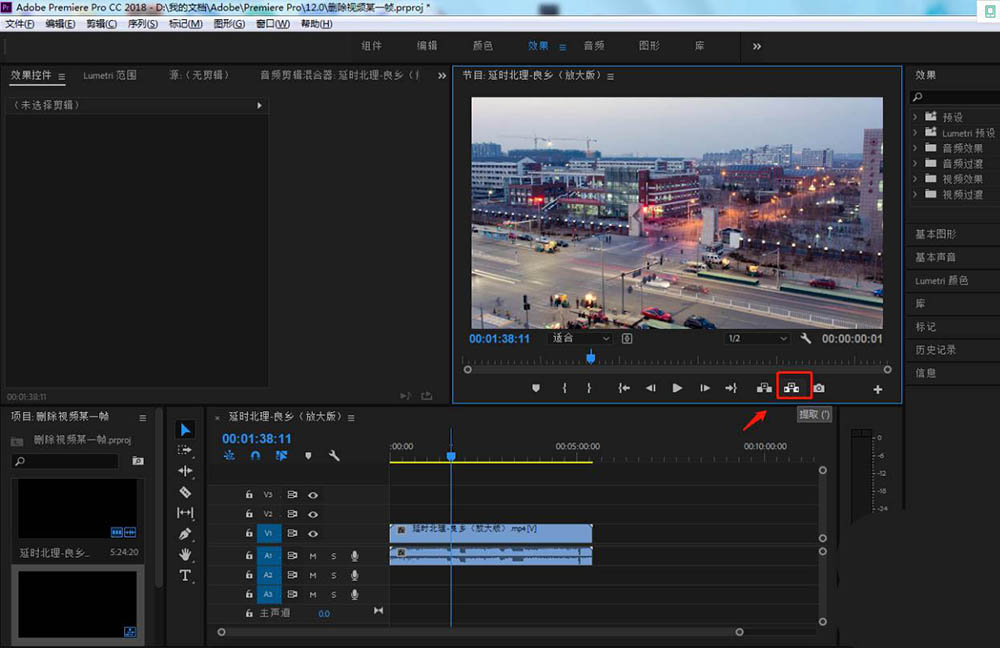
7、点击左上角工具栏中的“文件”,将剪辑好的视频导出即可。
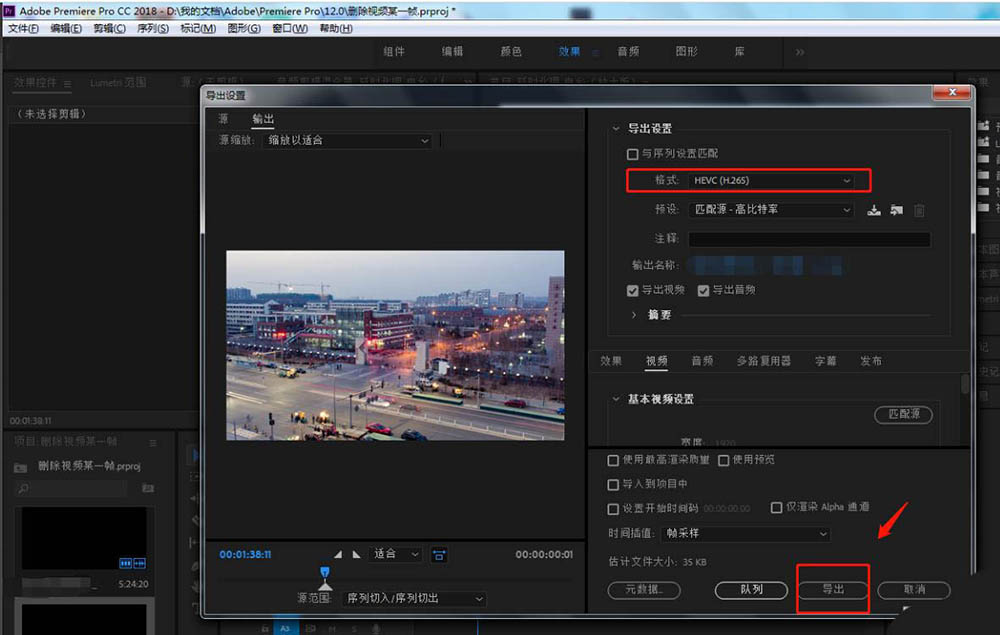
以上就是premiere单独删除视频某一帧画面的教程,希望大家喜欢,请继续关注阿里西西。
相关推荐:
premiere怎么直接录音? pr录音的教程
premiere怎么制作透明视频? pr透明视频的创建方法
premiere怎么制作人物循环效果? pr人物循环出场特效的制作方法